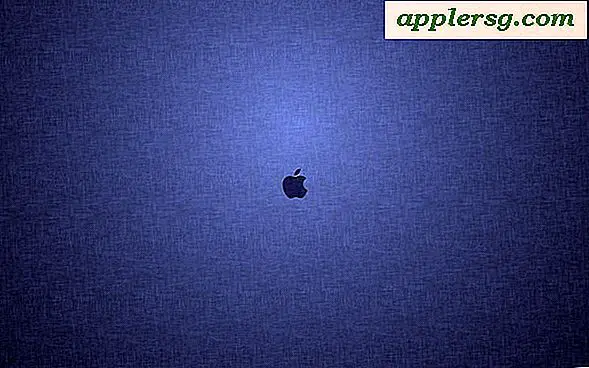Slik bruker du begrensninger som foreldrekontroll på en iPhone, iPad og iPod Touch
Hvis du planlegger å gi en iPhone, iPad eller iPod touch til et barn, ta et øyeblikk å sette opp noen svært grunnleggende foreldrekontroll på enheten ved hjelp av begrensningsfunksjonen til iOS. Det tar bare et minutt å konfigurere, og dette forhindrer tilgang av upassende innhold, unngår modne tema medier, forhindrer kjøp av apper og tilfeldige kostnader, deaktiver evnen til å laste ned og installere nye apper, samt forhindre fjerning av apper som har allerede installert på enheten.

Forhindre installering og sletting av apper, kjøp av apper
- Åpne innstillinger og gå til "Generelt", deretter til "Restriksjoner"
- Trykk på "Aktiver begrensninger" og angi et passord for å kontrollere tilgangen til begrensningspanelet
- Under «Tillat», skift følgende til AV: "Installere programmer", "Slette Apps", "Eksplisitt språk", og juster andre programmer og innstillinger etter behov
- Rull ned til "Tillatt innhold" og vend "Innkjøps kjøp" til AV
Begrens upassende innhold etter aldersklassifisering
- Fortsett innenfor innstillingene "Begrensninger", se under "Tillat innhold" og trykk på "Musikk og podcasts" og slå eksplisitt til OFF
- Bytt "Filmer" og "TV-programmer" for å alder passende innstillinger (G og PG er kanskje mest vanlige, eller vurder å slå av funksjonen helt)
- Gå til «Apper» og velg alderspassende innstillinger. Legg merke til at noen vanlige apper som nettlesere fra tredjepart kan bli klassifisert som "17+" fordi de kunne teoretisk brukes til å få tilgang til innhold for voksne
Skjermbildene nedenfor viser dette på en iPhone, med noen av de viktigste begrensningsfunksjonene aktivert. Hvis ikke noe annet, slår du av kjøp i app, appnedlastinger og
App fjerning generelt er sterkt anbefalt.

Innholdsbegrensninger kan defineres etter alder for å finne ut hva som passer, og hva som ikke er, dette vil påvirke hvilken type media som kan vises på enheten:

Eventuelt kan du også justere posisjonsinnstillinger, selv om det er best å målrettes med dette og slå av geotagging med apper som kamera og bilder. Å slå av all lokaliseringsfunksjonalitet er ofte uønsket fordi den forhindrer den meningsfulle bruken av apper som lokale encyklopedi, vær, kart og de ubarmhjertige morsomme og pedagogiske stjernekjærne nattappene.
 Disse alternativene er de samme i nesten alle versjoner av iOS, selv om du finner tidligere versjoner av iOS, kan du merke innstillingene for begrensninger som "Foreldrekontroll" i stedet. I tillegg inneholder iOS 7 et alternativ for å begrense visse webinnhold etter aldersnivå også.
Disse alternativene er de samme i nesten alle versjoner av iOS, selv om du finner tidligere versjoner av iOS, kan du merke innstillingene for begrensninger som "Foreldrekontroll" i stedet. I tillegg inneholder iOS 7 et alternativ for å begrense visse webinnhold etter aldersnivå også.
Videre kan du også skjule uønskede apper som Safari, App Store, iTunes, iBooks, FaceTime eller gå så langt som å slå av alle tredjepartsapps, og til og med deaktivere kameraet hvis du ikke vil at det skal brukes i det hele tatt .
Til slutt er det mulighet for å bruke guidet tilgang for å låse en iPhone, iPad eller iPod touch i et enkelt program, og forhindre at det slutter. Vi liker å referere til guidet tilgang som barnemodus, fordi det er utrolig effektivt å holde selv de mest nysgjerrige ungdommene fra et uhell ut av en app eller gjør noe uønsket på enheten, og det kan gi en utmerket rask måte å håndtere en iOS-enhet på. Av til en ung uten å bekymre seg for utilsiktet bruk. Ikke desto mindre er guidet tilgang ikke erstatning for bruk av effektive begrensninger for å hindre feil bruk av en enhet, og funksjonene brukes best separat med full forståelse av deres begrensninger og fordeler.
Disse raske oppsetttipsene kommer til oss fra fru Anderson (takk!), En lærer med en håndfull iPod touches i klasserommet. Selvfølgelig er dette nyttig utenfor lærere også, og mange foreldre, besteforeldre, barnevakt, brødre, søstre, omtrent alle, bør finne noen nyttige triks her hvis de skal dele en iOS-enhet med barn.